- 本ガイドは、 phpMyAdmin バージョン 3.4.2 の設置方法です。
- phpMyAdmin の 設置・利用に関してはサポート対象外となります。
- デスクウイングにてすべての動作を保障するものではありません。
https://ドメイン名/phpmyadmin/setup/ にアクセスしてください。
下記の画面が表示されます。
「SSL接続の推奨」の「オプション」をクリックしてデータベースとのSSL通信の設定をします。
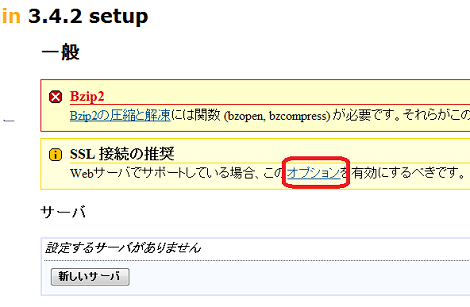
「セキュリティ」タブをクリックし、「SSL接続の推奨」にチェックを入れ「保存する」をクリックします。
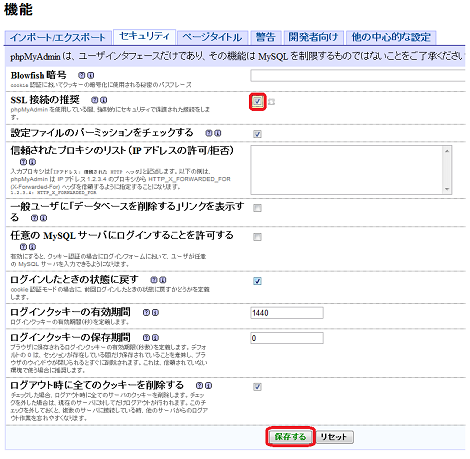
「新しいサーバー」をクリックし、データベース設定を追加します。
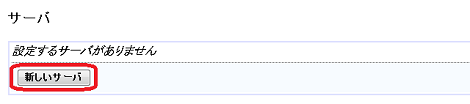
「基本設定」タブ、及び「認証」タブにてphpMyAdminで管理するデータベースの設定を入力します。
| このサーバーの詳細な名前 | コントロールパネルで作成したデータベースの「ホスト名」 |
| サーバのホスト名 | コントロールパネルで作成したデータベースの「ホスト名」 |
| config 認証用のユーザー | (空白) |
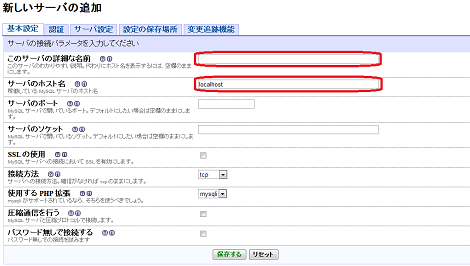
↓
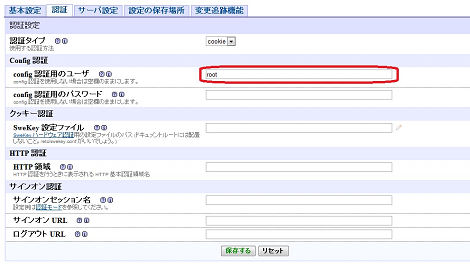
「サーバー設定」タブメニューにてphpMyAdminで管理するデータベースの設定を入力し「保存する」ボタンをクリックします。
| リスト化したデータベースだけを表示する | コントロールパネルで作成したデータベースの「データベース名」 |
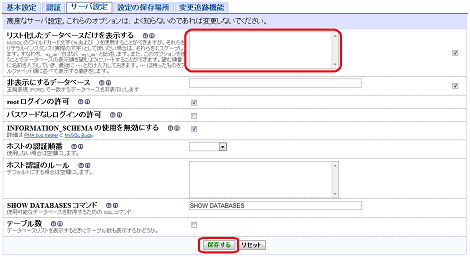
「デフォルト言語」を「日本語」に変更し、「保存する」をクリックします。
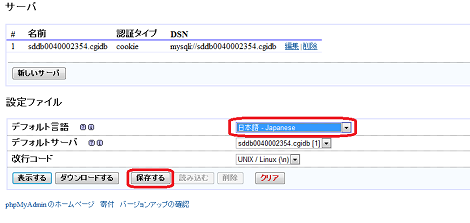
デスクウイングにFTP接続し、
先ほど作成した「config」フォルダの下にある「config.inc.php」ファイルを一度ダウンロードします。
その後、「phpmyadmin」フォルダの下にアップロードします。
さらに、設定ファイルの作成に使用した phpmyadmin/setup/index.php ファイルのパーミッション設定を「600」に変更しておきます。
setup.phpファイルをクリック > コマンド > 属性変更 > 属性に「600」を入力 > OK
※脆弱性対策のため、この時点で「config」フォルダのパーミッション設定を「000」に変更してください。
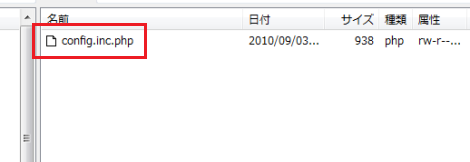
↓
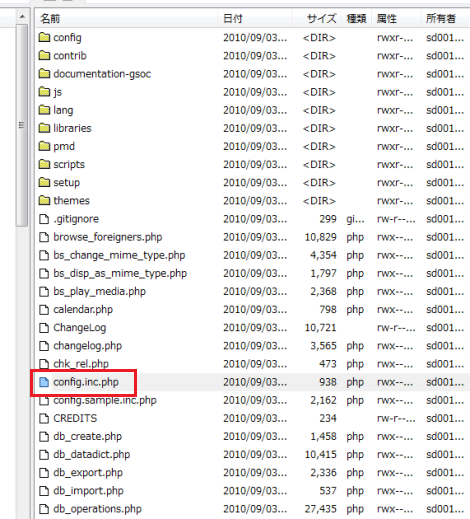
↓
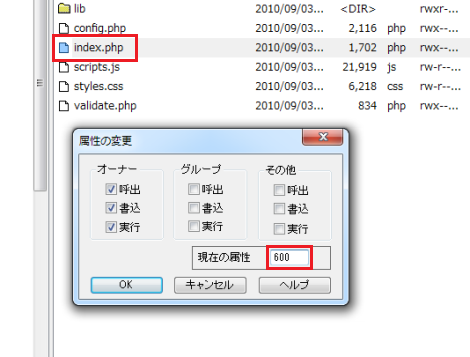
https://ドメイン名/phpmyadmin/ にアクセスし、
phpMyAdminの画面が表示されたらインストールは終了です。
※「mcrypt 拡張をロードできません。PHP の設定を確認してください」と表示されますが、動作に問題はございません。

以上でphpMyAdminの新規インストールは完了です。
デスクウイングのコントロールパネルで表示されたデータベースのユーザー名、パスワードを使ってログインしてください。
